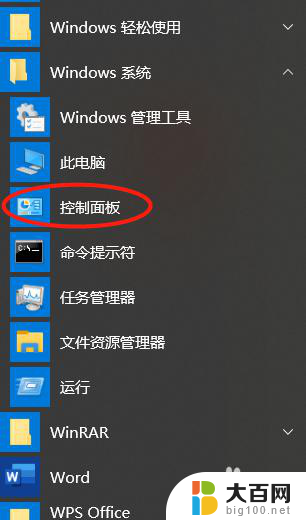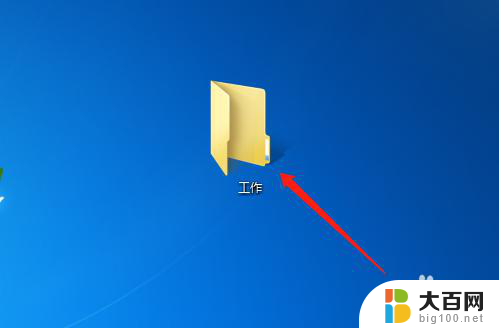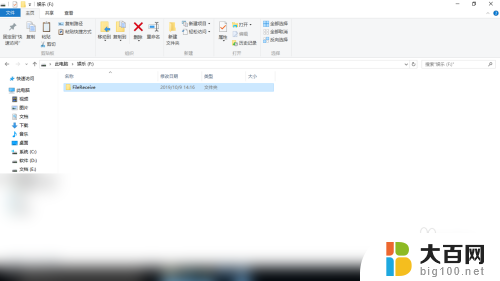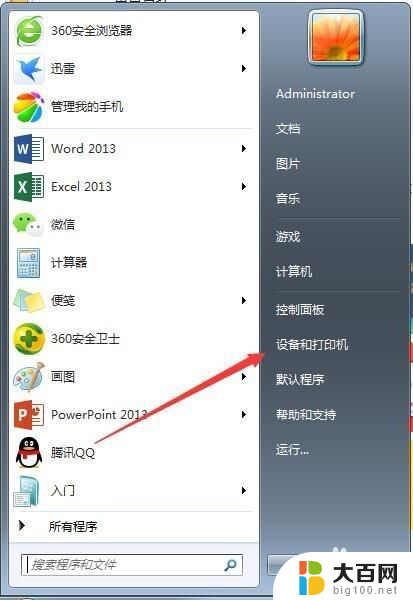两台电脑如何用一根网线传输文件 两台电脑用一根网线如何共享文件
在现代社会中电脑已经成为了我们生活中必不可少的工具,在某些情况下,我们可能需要将两台电脑之间的文件进行传输或共享,而只有一根网线可用。如何才能实现这一目标呢?本文将介绍两台电脑如何利用一根网线来传输和共享文件的方法。通过简单的设置和操作,我们可以轻松地实现电脑之间文件的传输和共享,提高工作和学习的效率。让我们一起来了解吧!
方法如下:
1.
首先我们需要将网线的两头分别插入两台电脑的网络接口,然后选择其中一台电脑。打开网上邻居,使用鼠标右键单击“本地连接”按钮,然后在打开的页面中选择“属性”选项,在弹出的对话框中双击“Internet 协议版本 4 (TCP/IPv4)”。

2.
接下来我们将“使用下面的IP地址”选中,并去设置IP地址,子网掩码,默认网关分别为192.168.0.1,255.255.255.0,192.168.0.1,然后点击确定按钮。
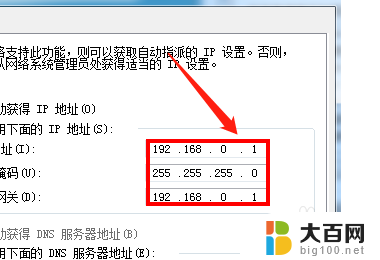
3.
然后去设置另一台电脑的IP地址,和上一台电脑设置相同,子网掩码,默认网关分别为192.168.0.2,255.255.255.0,192.168.0.1,设置完成后点击确定。

4.
这个时候我们需要选择共享的文件,使用鼠标右键单击“属性”选项。然后在弹出的对话框中选择“高级共享”按钮。
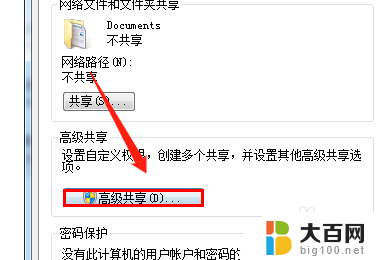
5.
最后我们需要在弹出的对话框中选择“共享此文件夹”按钮,设置完成后点击确定按钮。然后就可以在“网上邻居”中看到刚才共享的文件夹了。

以上是关于如何使用一根网线在两台电脑之间传输文件的全部内容,如果您遇到这种情况,可以按照以上方法解决问题,希望这对大家有所帮助。